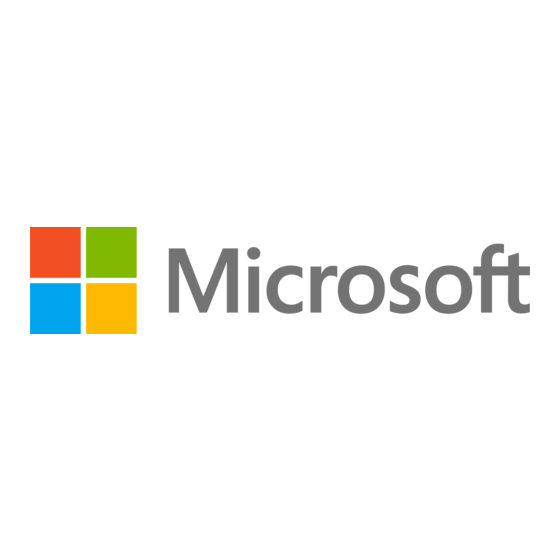Inhaltszusammenfassung für Microsoft Surface Laptop Go 2
- Seite 1 Machine Translated by Google Surface Laptop Go 2 Servicehandbuch M1165666_RevB...
- Seite 2 Gewährleistungsausschluss und Schadensbegrenzung Alle Informationen, Inhalte, Materialien und Produkte, die in oder in Verbindung mit diesem Handbuch zur Verfügung gestellt werden, werden von Microsoft „wie besehen“ und „wie verfügbar“ bereitgestellt, sofern von Microsoft nicht schriftlich etwas anderes angegeben wird. Microsoft gibt keinerlei Zusicherungen oder Gewährleistungen jeglicher Art, weder ausdrücklich noch stillschweigend, in Bezug auf die Informationen, Inhalte, Materialien und Produkte, die enthalten...
-
Seite 3: Inhaltsverzeichnis
· THERMISCHE EREIGNISSE DER BATTERIE AN MICROSOFT MELDEN..............11 · ZU ERGREIFENDE MASSNAHMEN:............................12 · BEENDEN SIE DIE REPARATUR UND KONTAKTIEREN SIE MICROSOFT: ..................12 ILLUSTRIERTE ERSATZTEILLISTE ......................... 13 ÜBERSICHT ÜBER SERVICEDIAGNOSE/FEHLERBEHEBUNG ................. 17 ·... - Seite 4 Machine Translated by Google · VORAUSSETZENDE SCHRITTE:.......................... 22 · VERFAHREN – ENTFERNEN (C-COVER-TASTATUR)................23 · VERFAHREN – INSTALLATION (C-COVER-TASTATUR) ..............26 · RSSD-AUSTAUSCHPROZESS........................30 · VORAUSSETZUNGEN......................... 30 · ERFORDERLICHE WERKZEUGE UND KOMPONENTEN....................30 ·...
-
Seite 5: Einführung
Machine Translated by Google Einführung Dieses Servicehandbuch (Anleitung) enthält Anweisungen zur Reparatur von Microsoft Surface-Geräten mit Originalteilen von Microsoft. Es richtet sich an technisch versierte Personen mit den erforderlichen Kenntnissen, Erfahrungen und Spezialwerkzeugen zur Reparatur von Microsoft-Geräten. WICHTIG: Lesen Sie diese Anleitung vollständig durch, bevor Sie mit Reparaturen beginnen. Wenn Sie sich bei der Durchführung der in dieser Anleitung beschriebenen Reparaturen zu irgendeinem Zeitpunkt unsicher oder unwohl fühlen, fahren Sie NICHT fort. -
Seite 6: Glossar Der Begriffe
In diesem Handbuch werden die folgenden Begriffe verwendet. • ASP – Autorisierter Dienstanbieter. Unternehmen, die die Freigabe zur Reparatur oder Wartung eines Produkts erhalten haben Das unterliegt noch der Garantie von Microsoft. • Hintere Abdeckung oder Chassis oder D-Chassis oder D-Bucket – Gerätebodengehäuse •... -
Seite 7: Allgemeine Informationen, Vorsichtsmassnahmen, Warnhinweise
Pinzette • Fusselfreie Reinigungstücher Die in dieser Liste genannten Tools können von vielen verschiedenen kommerziellen Quellen erworben werden, einschließlich, aber nicht beschränkt auf Amazon.com; ich befestige es; Chemdex und andere Anbieter. Weitere Informationen finden Sie im ASP-Handbuch für Microsoft-Tools. M1165666_RevB... -
Seite 8: Allgemeine Sicherheitsvorkehrungen
Reparaturarbeiten durchführen. Die in diesem Handbuch aufgeführten Reparaturaktivitäten sollten nur von technisch versierten Personen durchgeführt werden, die über die für die Reparatur von Microsoft-Geräten erforderlichen Kenntnisse, Erfahrungen und Spezialwerkzeuge verfügen. • Eine unsachgemäße Verwendung oder Handhabung von Geräten oder deren Batterien kann zu Bränden oder Explosionen führen. Öffnen Sie nur das Gehäuse auf einem Gerät, wie in diesem Handbuch beschrieben. -
Seite 9: Reparaturspezifische Vorsichtsmassnahmen Und Warnhinweise
Austauschs Stößen ausgesetzt oder beschädigt wird, fahren Sie NICHT fort. Informationen zur ordnungsgemäßen Entsorgung des Geräts finden Sie im ASP-Handbuch oder wenden Sie sich direkt an Microsoft. • Wenn Sie jede Unterbaugruppe vom Gerät entfernen, platzieren Sie die Unterbaugruppe (und alle dazugehörigen Schrauben) vom Arbeitsbereich fernhalten, um Schäden am Gerät oder an der Baugruppe zu vermeiden. -
Seite 10: Batteriesicherheit
Fahrgestell. Wenn das Gehäuse während der Wartung/Reparatur ausgetauscht wird, wird die Seriennummer des Geräts physisch vom Gerät des Kunden getrennt. Um sicherzustellen, dass der Kunde die bestmögliche Erfahrung macht, wenn künftiger Microsoft-Support erforderlich ist, wird empfohlen, eine Notiz über die Seriennummer des Geräts zu erstellen und diese dem Kunden nach Abschluss der Reparatur zur Verfügung zu stellen. -
Seite 11: Inspektion Von Lithium-Ionen-Batterien
Informationen. Melden Sie thermische Batterieereignisse an Microsoft Ein thermisches Ereignis ist eine schnelle chemische Kettenreaktion, die im Inneren einer Batteriezelle auftreten kann. Bei einem thermischen Ereignis wird die in der Batterie gespeicherte Energie plötzlich freigesetzt, was zu Erhitzung und/oder Rauch und in manchen Fällen zu Feuer oder Flammen führt. -
Seite 12: Zu Ergreifende Massnahmen
Beenden Sie die Reparatur und wenden Sie sich an Microsoft Wenn auf einem Microsoft-Gerät eines der folgenden Symptome auftritt, stellen Sie alle weiteren Reparaturbemühungen ein und wenden Sie sich an Microsoft Microsoft Surface-Kundensupport, um die nächsten Schritte zu melden und zu erhalten: •... -
Seite 13: Illustrierte Ersatzteilliste
Die Verfügbarkeit von Geräte-Serviceteilen ist in zwei Gruppen unterteilt. FRUs sind Teile, die für Reparaturaktivitäten über einen autorisierten Serviceanbieter im Rahmen eines spezifischen Vertrags mit Microsoft verfügbar sind. CRUs/Ersatzteile sind Teile, die einem erfahrenen Techniker zur Reparatur zur Verfügung stehen. - Seite 14 Machine Translated by Google CRU- FRU/ASP- Artikelkomponente Teile-Nr. Teilenummer. (5) C-Cover-Tastaturbaugruppe N1T-00001 N1X-00001 Schlachtschiff (grün) 105 Französisch mit Fingerabdruckleser N1T-00002 N1X-00002 Schlachtschiff (Grün) 104 Traditionelles Chinesisch mit Fingerabdruckleser N1T-00003 N1X-00003 Schlachtschiff (Grün) 105 Österreich/Deutschland mit Fingerabdruckleser N1T-00004 N1X-00004 Schlachtschiff (Grün) 105 Kanadisch, zweisprachig mit Fingerabdruckleser N1T-00005 N1X-00005 Schlachtschiff (grün) 109 Japan mit Fingerabdruckleser...
- Seite 15 Machine Translated by Google CRU- FRU/ASP- Artikelkomponente Teilenummer. Teile-Nr. (5) C-Cover-Tastaturbaugruppe N1T-00037 N1X-00037 Platin 105 Österreich/Deutschland Platin 104 Arabisch N1T-00038 N1X-00038 N1T-00039 N1X-00039 Platin 105 Spanisch, Lateinamerikanisch N1T-00040 N1X-00040 Platin 105 Schweiz, Luxemburg Platin 104 Traditionelles Chinesisch N1T-00041 N1X-00041 N1T-00042 N1X-00042 Platin 104 Englisch, International Niederlande N1T-00043...
- Seite 16 ~ KUNSTWERK, LEGENDE, 105, QUINAE, DEUTSCH DÜRFEN NUR ZUR VERFÜGUNG DES VERTRAGES VERWENDET WERDEN DIE ZEICHNUNG BILDET EINEN TEIL UND DÜRFT NICHT OHNE DIE MICROSOFT CORPORATION DÜRFEN < 1 Zoll × 1 Zoll VORHERIGE SCHRIFTLICHE GENEHMIGUNG DÜRFEN NICHT GANZ ODER GANZ REPRODUZIERT ODER IN IRGENDEINER WEISE VERWENDET WERDEN...
-
Seite 17: Übersicht Über Servicediagnose/Fehlerbehebung
Machine Translated by Google Übersicht über Servicediagnose/Fehlerbehebung • Für allgemeinen Surface-Support besuchen Sie www.support.microsoft.com • Um Gerätefunktionsprobleme zu beheben oder mehr über Surface Laptops zu erfahren, besuchen Sie aka.ms/SurfaceLaptopHelp • Wenn Sie mehr über Windows erfahren möchten, besuchen Sie aka.ms/WindowsHelp •... -
Seite 18: Verfahren Zum Entfernen Und Ersetzen Von Komponenten
Bitte beachten Sie, dass die Batterie das folgende Warnschild trägt. Bitte beachten Sie die Angaben auf dem Etikett. Der Akku kann vom Benutzer nicht einfach ausgetauscht werden • Brand- oder Verbrennungsgefahr – wenden Sie sich an Microsoft, um Hilfe zu erhalten. • Trennen oder entfernen Sie den Akku nicht von der Rückplattenabdeckung Entsorgen Sie den Akku im Feuer oder... -
Seite 19: Austauschverfahren Der Rutschfesten Füße
Machine Translated by Google Austauschprozess für rutschfeste Füße Vorläufige Anforderungen WICHTIG: Beachten Sie unbedingt alle besonderen (fett gedruckten) Warnhinweise in den einzelnen Prozessabschnitten. Erforderliche Werkzeuge und Komponenten • Werkzeuge: o Pinzette/Spatel aus Kunststoff o Isopropylalkohol-Spenderflasche (nur 70 % IPA verwenden) o Reinigungstupfer •... -
Seite 20: Vorgehensweise - Installation (Rutschfeste Füsse)
Machine Translated by Google 2. Technik zum Entfernen der Füße – Heben Sie eine Kante jedes Fußes mit einer Plastikpinzette/einem Spudger an. Fassen Sie das lose Ende und ziehen Sie den Fuß aus dem D-Eimer. Stellen Sie sicher, dass alle Klebebandreste und Klebereste entfernt werden. Reinigen Sie die Fußaussparungen des D-Eimers mit 70 %igem Isopropylalkohol. - Seite 21 Machine Translated by Google 2. Auf Anomalien prüfen – Untersuchen Sie den Fuß, um sicherzustellen, dass keine kosmetischen Schäden oder Lücken zwischen dem Fuß und dem Fuß vorhanden sind D-Eimer-Fußaussparungen sind vorhanden. 3. Bereiten Sie den neuen hinteren Fuß vor und drücken Sie ihn fest . Um den hinteren Fuß zu installieren, entfernen Sie die Schutzfolie, um den Kleber am Fuß freizulegen. Richten Sie den einen Positionierungspfosten für den hinteren Fuß...
-
Seite 22: Austauschprozesse Der C-Cover-Tastaturbaugruppe
Machine Translated by Google Prozesse zum Austausch der C-Cover-Tastaturbaugruppe Vorläufige Anforderungen WICHTIG: Beachten Sie unbedingt alle besonderen (fett gedruckten) Warnhinweise in den einzelnen Prozessabschnitten. Erforderliche Werkzeuge und Komponenten • Werkzeuge: o Softwaretool – SDT o Kunststoffpinzette o Eröffnungspicks aus Kunststoff von iFixit o Kunststoff-Öffnungswerkzeug iFixit Kunststoff-Öffnungswerkzeug... -
Seite 23: Vorgehensweise - Entfernen (C-Cover-Tastatur)
Machine Translated by Google Vorgehensweise – Entfernen (C-Cover-Tastatur) 1. Schrauben der C-Abdeckung entfernen – Entfernen Sie mit einem PH0-Schraubendreher die drei Schrauben von der Rückseite und die vier Schrauben aus den vorderen D-Bucket-Fußaussparungen. VORSICHT: Stellen Sie sicher, dass die Tiefe des Kunststoff-Picks im C-Cover gering bleibt, um eine Beschädigung der Schnappverschlüsse und einen Aufprall auf den Akku zu vermeiden. - Seite 24 Machine Translated by Google C. Hebeln Sie mit einem Plastiköffnungswerkzeug zwischen dem C-Cover und dem D-Bucket entlang der Vorderseite zwischen den Schnappstellen. Drehen Sie das Öffnungswerkzeug um etwa 15 Grad und führen Sie das Werkzeug langsam entlang der Naht zwischen C-Cover und D-Bucket. Beginnen Sie entlang der Vordernaht und dann an den beiden Seiten, bis alle Druckknöpfe des C-Cover gelöst sind.
- Seite 25 Machine Translated by Google 3. Trennen Sie die FPCs – Drehen Sie das C-Cover in Richtung Bildschirm, heben Sie die Steckerverriegelung am Batterie-FPC an und ziehen Sie dann das FPC heraus. Heben Sie anschließend die Steckerverriegelung am Tastatur-FPC an und ziehen Sie dann das FPC heraus. Hebelaschen C-Abdeckung BTY FPC...
-
Seite 26: Vorgehensweise - Installation (C-Cover-Tastatur)
Machine Translated by Google Vorgehensweise – Installation (C-Cover-Tastatur) 1. Geräteinspektion vor der Installation WARNUNG: Überprüfen Sie den Zustand der Batterie, siehe M1153910 Batterieinspektion im Gerät. Geräte, bei denen Batterieprobleme auftreten, wie im Batterieinspektionsprozess beschrieben, erfordern den Austausch der gesamten Einheit. WARNUNG: Überprüfen Sie den Zustand der LDI (Liquid Damage Indicators). - Seite 27 Machine Translated by Google 3. Überprüfen Sie die C-Cover-/D-Bucket-Druckknöpfe – Stellen Sie sicher, dass die 16 C-Cover-Druckknöpfe und die 4 D-Bucket-Druckknöpfe nicht vorhanden sind bei der Gerätedemontage beschädigt werden. Beschädigte C-Cover-Druckknöpfe erfordern den Einbau eines neuen C-Covers. Beschädigte D-Bucket- Snaps können nur durch den Austausch des gesamten Geräts behoben werden. Weitere Einzelheiten finden Sie in den Abbildungen. Beispiel für C-Cover Snap Beispiel für einen D-Bucket-Snap-Schaden 4.
- Seite 28 Machine Translated by Google 5. C-Cover FPC anschließen – Batterieabdeckung entfernen. Bewegen Sie das C-Cover über das Gerät, während Sie das C-Cover FPC an der Hauptplatine montieren. Schieben Sie das FPC in den Anschluss und drücken Sie dann auf die Verriegelungslasche. ACHTUNG: Stellen Sie sicher, dass die FPC-Bögen im vorgebogenen Zustand ordnungsgemäß...
- Seite 29 Machine Translated by Google 7. Richten Sie das C-Cover aus – Richten Sie das Cover mithilfe der Ausrichtungsstifte an der Vorderkante ordnungsgemäß am Gerät aus. Setzen Sie das C-Cover vorsichtig wieder auf den D-Bucket und schieben Sie die C-Cover-Rasten in Position. Drücken Sie vorsichtig auf das C-Cover, damit die Schnappverschlüsse richtig einrasten.
-
Seite 30: Rssd-Austauschprozess
Machine Translated by Google RSSD-Austauschprozess Vorläufige Anforderungen WICHTIG: Beachten Sie unbedingt alle besonderen (fett gedruckten) Warnhinweise in den einzelnen Prozessabschnitten. Erforderliche Werkzeuge und Komponenten • Werkzeuge: o USB-Stick mit SDT o Kunststoffpinzette o Eröffnungspicks aus Kunststoff von iFixit o Kunststoff- Öffnungswerkzeug iFixit Kunststoff-Öffnungswerkzeug Isopropylalkohol-Spender (nur 70 % IPA verwenden) -
Seite 31: Vorgehensweise - Ausbau (Rssd)
Machine Translated by Google Vorgehensweise – Ausbau (rSSD) 1. Entfernen Sie die SSD-Abschirmungsabdeckung und die Schraube . Heben Sie die Abschirmungsabdeckung mit einem Kunststofföffnungswerkzeug hoch. Schieben Sie das Werkzeug unter die Lippe auf der Oberseite des Schutzschilds. Entfernen Sie mit einem PH00-Schraubendreher die Schraube, mit der die RSSD befestigt ist. -
Seite 32: Vorgehensweise - Installation (Rssd)
Vorgehensweise – Installation (rSSD) WICHTIG: Nur eine Microsoft-rSSD mit der in der Teileliste angegebenen Teilenummer pro Gerätemodell und gleicher Kapazität sollte im Gerät ausgetauscht werden. 1. RSSD einsetzen – Stecken Sie das Steckerende der RSSD in einem Winkel von ca. 15 Grad in den SSD-Anschluss auf dem Mainboard Winkel. - Seite 33 Machine Translated by Google 5. Neues rSSD-Image erstellen – Gerät einschalten. Wenden Sie ein neues Image auf die rSSD an, indem Sie einen für das Gerätemodell spezifischen BMR- Imaging-Schlüssel verwenden. Siehe Oberflächenbildgebungsprozess – Link zu Oberflächenbildgebungstools 6. SDT ausführen – Führen Sie SDT aus, um sicherzustellen, dass alle Gerätemerkmale und -funktionen wie erwartet funktionieren. Einzelheiten zu SDT finden Sie auf (Seite 17) .
-
Seite 34: Ab-Cover-Display-Austauschprozess
Machine Translated by Google Austauschprozess der AB-Cover-Display-Baugruppe Vorläufige Anforderungen WICHTIG: Beachten Sie unbedingt alle besonderen (fett gedruckten) Warnhinweise in den einzelnen Prozessabschnitten. Erforderliche Werkzeuge und Komponenten • Werkzeuge: o USB-Stick mit SDT o Kunststoffpinzette o Eröffnungspicks aus Kunststoff von iFixit o Kunststoff-Öffnungswerkzeug iFixit Kunststoff-Öffnungswerkzeug o Isopropylalkohol-Spender (nur 70 % IPA verwenden) -
Seite 35: Vorgehensweise - Ausbau (Ab-Cover-Display-Baugruppe)
Machine Translated by Google Vorgehensweise – Ausbau (AB-Cover-Display-Baugruppe) 1. Thermomodul (Kühlkörper) entfernen – Entfernen Sie mit einem PH00-Schraubendreher die vier Schrauben, mit denen das Thermomodul befestigt ist, und entfernen Sie es von der PCBA. 2. Trennen Sie das Antennenkabel . Entfernen Sie mit einer Plastikpinzette die durchsichtige Mylar-Abschirmung, die die Antenne bedeckt Anschlüsse. - Seite 36 Machine Translated by Google 4. Entfernen Sie die beiden inneren Scharnierschrauben . Entfernen Sie die beiden inneren Schrauben links und rechts mit einem PH0-Schraubendreher Scharniere. 5. Stellen Sie den Anzeigewinkel der AB-Abdeckung zum sicheren Entfernen auf 90 Grad ein – Platzieren Sie das Anzeigemodul in einem Winkel von etwa 90 Grad.
-
Seite 37: Verfahren - Installation (Ab-Abdeckung Des Displays)
Machine Translated by Google Verfahren – Installation (AB-Cover-Display-Montage) 1. AB-Abdeckung installieren – Setzen Sie die neue AB-Abdeckung in die Scharnierlöcher des Gerätegehäuses ein und halten Sie sie fest. Benutzen Sie einen PH0- Schraubendreher, um zwei neue MS20055I430-Außenschrauben an jedem Scharnier anzubringen. Die Schrauben sollten so weit eingedreht werden, bis sie fest sitzen, und dann um weitere 90 Grad (1/4 Umdrehung) gedreht werden. - Seite 38 Machine Translated by Google 4. Antennenkabel anschließen – Installieren Sie vorsichtig zwei Antennenanschlüsse auf dem Mainboard. Installieren Sie einen neuen Clear Mylar-Abschirmung über den Antennenanschlüssen. Befestigen Sie die Antennenkabel mit dem mitgelieferten schwarzen Klebeband am D-Bucket. ACHTUNG: Stellen Sie sicher, dass die Antenne mit dem Schrumpffolienring an der oberen Schnittstelle angeschlossen ist. VORSICHT: Stellen Sie sicher, dass die Antennenkabel unter der Lasche an der Halterung in der Nähe des Scharniers verlegt werden.
- Seite 39 Machine Translated by Google 5. Wärmemodul (Kühlkörper) installieren – Entfernen Sie die restliche Wärmeleitpaste vorsichtig mit einem fusselfreien Tuch von den beiden IC- Chips. Stellen Sie sicher, dass keine Verunreinigungen oder Fettrückstände vorhanden sind. Überprüfen Sie, ob die Wärmeleitpaste auf der Unterseite des neuen Wärmemoduls intakt und nicht verschmiert ist.
-
Seite 40: Surflink-Austauschprozess
Machine Translated by Google Surflink-Austauschprozess Vorläufige Anforderungen WICHTIG: Beachten Sie unbedingt alle besonderen (fett gedruckten) Warnhinweise in den einzelnen Prozessabschnitten. Erforderliche Werkzeuge und Komponenten • Werkzeuge: o USB-Stick mit SDT o Kunststoffpinzette o Spudger o Eröffnungspicks aus Kunststoff von iFixit o Kunststoff-Öffnungswerkzeug iFixit Kunststoff-Öffnungswerkzeug o Isopropylalkohol-Spender (nur 70 % IPA verwenden) -
Seite 41: Vorgehensweise - Entfernung (Surflink)
Machine Translated by Google Vorgehensweise – Entfernung (Surflink) 1. Schrauben des rechten AB-Abdeckungsscharniers entfernen – Entfernen Sie mit einem PH0-Schraubendreher die beiden Schrauben, mit denen das rechte Scharnier befestigt ist AB-Abdeckungsscharnier. Bewegen Sie das Scharnier nach oben, um Platz zum Entfernen der rechten Halterung zu schaffen. 2. -
Seite 42: Vorgehensweise - Installation (Surflink)
Machine Translated by Google Vorgehensweise – Installation (Surflink) WICHTIG: Die AB-Cover-Scharnierschrauben gibt es in zwei Längen. Stellen Sie sicher, dass die Schraube mit der richtigen Länge installiert ist. Weitere Einzelheiten finden Sie im Installationsschritt der Scharnierschraube. 1. Surflink installieren – Platzieren Sie den Surflink im D-Bucket. Führen Sie das Surflink-Kabel um die Kühlgebläseabdeckung herum. Schieben Sie den Surflink-Stecker in das Mainboard und drücken Sie die Verriegelungslasche nach unten. - Seite 43 Machine Translated by Google 3. Installieren Sie die Schrauben des rechten AB-Abdeckungsscharniers – Kippen Sie das Scharnier nach unten über die rechte Halterung. Verwenden Sie einen PH0-Schraubendreher, um eine MS20055I430-Schraube und eine MM20048I000-Schraube in das AB-Abdeckungsscharnier einzubauen. Die Schrauben sollten so weit eingedreht werden, bis sie fest sitzen, und dann um weitere 45 Grad (1/8 Umdrehung) gedreht werden. MS20055I430 MM20048I000 4.
-
Seite 44: Batterie-Austausch-Prozess
Machine Translated by Google Batteriewechselprozess Vorläufige Anforderungen WICHTIG: Beachten Sie unbedingt alle besonderen (fett gedruckten) Warnhinweise in den einzelnen Prozessabschnitten. Erforderliche Werkzeuge und Komponenten • Werkzeuge: o USB-Stick mit SDT o Kunststoffpinzette o Eröffnungspicks aus Kunststoff von iFixit o Kunststoff-Öffnungswerkzeug iFixit Kunststoff-Öffnungswerkzeug o Isopropylalkohol-Spender (nur 70 % IPA verwenden) o PH0-Schraubendreher... -
Seite 45: Vorgehensweise - Ausbau (Batterie)
Machine Translated by Google Vorgehensweise – Ausbau (Batterie) 1. Batterieschrauben entfernen – Entfernen Sie mit einem PH00-Schraubendreher die 4 Schrauben, mit denen die Batterie befestigt ist. 2. Batterie entfernen – Heben Sie die Batterie vorsichtig nach oben und aus dem D-Eimer. M1165666_RevB... -
Seite 46: Vorgehensweise - Einbau (Neue Batterie)
Machine Translated by Google Vorgehensweise – Einbau (neue Batterie) WARNUNG: Fassen Sie die neue Batterie nur an den Fingerschlaufen an. 1. Geräteinspektion vor der Installation – Überprüfen Sie den D-Eimer auf beiden Seiten sowie das Gerätegehäuse auf lose Gegenstände und eventuell vorhandene Fremdkörper. - Seite 47 Machine Translated by Google 4. C-Cover installieren – Befolgen Sie die Schritte für Vorgehensweise – Installation (C-Cover-Tastatur) auf (Seite 26). HINWEIS: Lassen Sie das C-Cover nur einrasten. 5. Aufladen neuer Batterien – Neue Batterien werden gemäß den Versandvorschriften bei niedrigem Ladezustand versendet und gelagert. Sie sollten zu mindestens 50 % angerechnet werden.
-
Seite 48: Illustrierte Befestigungsliste
Machine Translated by Google Illustrierte Verbindungselementliste Teile-Nr. Artikelkomponente (1) MM16030I130 SCHRAUBE M1,6x3,0 MM20045I080 SCHRAUBE M2,0x4,5 MM20048I000 SCHRAUBE M2,0x4,8 MS20055I430 SCHRAUBE M2,0x5,5 MM16035I040 SCHRAUBE M1,6x3,5 M1165666_RevB... -
Seite 49: Anforderungen An Die Einhaltung Der Umwelt
Gesetzen und Vorschriften entsorgt werden. und H09117, „Conformance Standards for Environmentally Sound Management of Waste Electrical and Electronic Equipment (WEEE)“, verfügbar unter diesem Link: https://www.microsoft.com/en-pk/download/details.aspx?id=11691 Bei Fragen wenden Sie sich bitte an AskECT@microsoft.com ©2023 Microsoft. M1165666_RevB...